Microsoft, Xbox’ın ömrü boyunca ve çeşitli yinelemeleri sayesinde bir konsol üreticisinden bir ekosisteme geçti. Xbox artık sadece konsola değil, bir bütün olarak sisteme atıfta bulunuyor. Sonuçta, yeni Games Pass Ultimate sayesinde, PC'nizde Xbox One oyunları oynayabilirsiniz. Aslında, Games Pass aracılığıyla PC'de yalnızcaoynatılabilen birkaç başlık vardır.
Bu, PC ve Xbox oyunları arasında yepyeni bir entegrasyon yolları açar; Xbox Konsol Yardımcısı. Xbox Console Companion, mesajlarınızı, etkinlik özet akışınızı, son oynadığınız oyunları (PC oyunları dahil), oyun haberlerini ve çok daha fazlasını görüntüleyen bir PC uygulamasıdır.

En güçlü özelliği Entegre Xbox Streaming. Her oyuncu, “Bu gece TV'yi kim kullanacak?” Sorusunu biliyor, ancak iyi bir ağ ve bir bilgisayarla, Xbox akışını PC'nize ayarlayabilir ve monitörünüzde oynayabilir ve önemli kişilerinizin en son En sevdikleri şovun bölümü.
Xbox Akışını PC'ye Nasıl Ayarlar
Başlamadan önce, Xbox Konsolu Companion'unun bilgisayarınıza indirildiğinden emin olun. Çoğu durumda, varsayılan olarak gelir. Değilse, Xbox.com'dan indirin yapabilirsiniz.
Xbox One'ınızın açık olduğundan ve bilgisayarınızla aynı ağa bağlı olduğundan emin olun. Mümkünse, konsol ve bilgisayar arasındaki gecikmeyi azaltmak için PC'nizin Ethernet kablosu üzerinden kablolu bağlantıya sahip olduğundan emin olun.
Xbox Console Companion uygulamasını başlatın. Şöyle görünecektir:
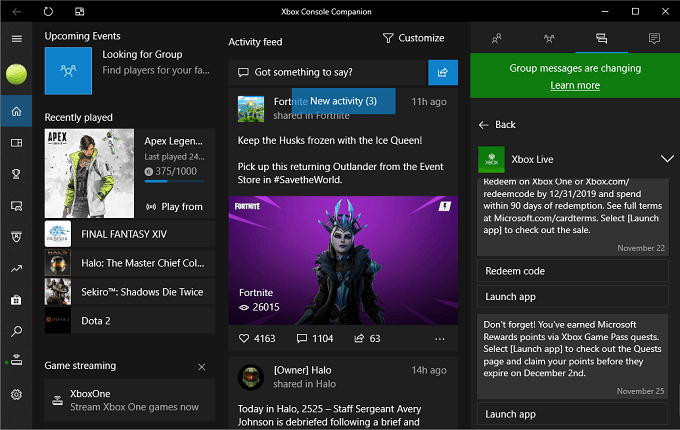
Oynadığınız oyunlara ve diğer çeşitli faktörlere bağlı olarak özel ana ekranınız farklı görünecektir. Ekranın sağ alt bölümünde, “Oyun akışı” başlığını arayın ve seçin. Bunu yaptığınızda, konsol arkadaşı akış için bir Xbox One seçmenizi isteyen başka bir pencere açılır.
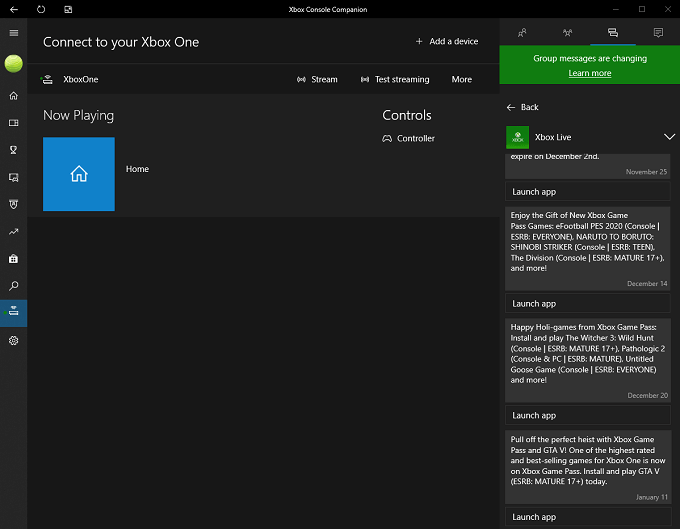
Konsolunuz listede görünecektir. Xbox ekranınızı doğrudan PC'nize aktarmaya başlamak için seçin. PC'nize Bluetooth üzerinden veya bir USB kablosu takarak bir kontrol cihazı bağlamanız gerekir. Akışa başladıktan sonra, konsolunuzu tam olarak normal şekilde çalıştırabilirsiniz; aslında, gerçek konsolunuz PC'nizde yaptığınız eylemleri yansıtacaktır.
Oynamak için bir oyun seçin ve Xbox Konsol Companion uygulaması oyunun tam ekranı kapladığı için simge durumuna küçülecektir. Akış için ekranınızın yalnızca bir bölümünü kullanmayı seçebilirsiniz, ancak bu varsayılan ayardır. Oyunun içindeyken, bant genişliği akışının miktarı ve daha fazlası gibi önemli bilgileri görüntüleyebilirsiniz. Aşağıdaki örneğe bir göz atın:
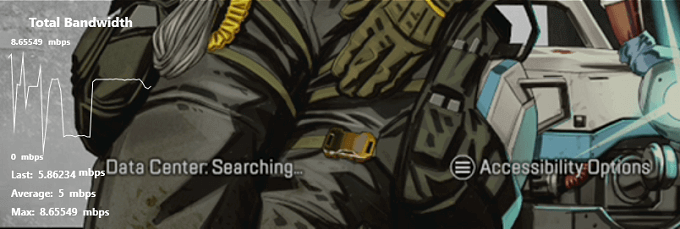
Akış seçeneğini yanlışlıkla Xbox Console Companion ana ekranınızdan silerseniz, buna Konsol Companion'ın sol tarafındaki simgeler satırından erişebilirsiniz. Alttan, Ayarlar simgesinin hemen üzerindeki ikinci simge, akış gerçekleştirmenizi, akış yeteneklerinizi test etmenizi ve daha fazlasını yapmanızı sağlayan başka bir ekrana erişmenizi sağlar.
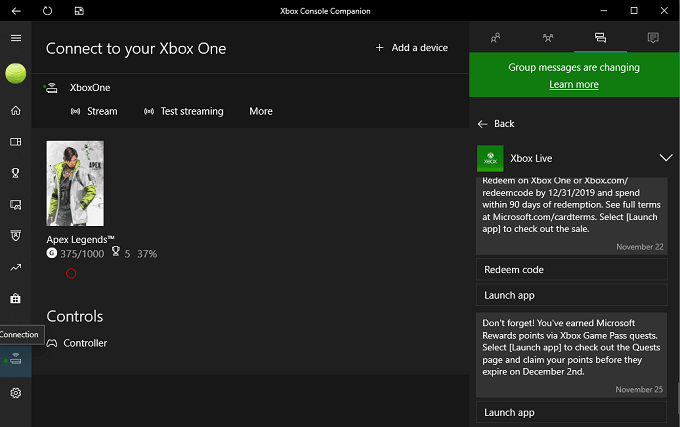
Bir kez Xbox One konsolunuzu ilk olarak Entegre Xbox Streaming özelliği ile PC'nize bağladıysanız, konsolunuz açık olduğu sürece Xbox oyunlarını istediğiniz zaman kolayca aktarabilirsiniz.
Bu şekilde oynamaya başlamadan önce aklınızda bulundurmanız gereken birkaç şey var.
Birincisi yeterli bant genişliğine ihtiyacınız var. Ev ağınız üzerinden akış yapmak biraz bant genişliği gerektirir ve diğer kullanıcıların bağlantı kalitesini etkiler. Bunun tersine, 4K video akışı yapan birinin oyun deneyiminizi olumsuz etkilemesi muhtemeldir.
Hatırlanması gereken ikinci şey, bu şekilde oynarken gözle görülür bir gecikme olması. Testlerimizde, gecikme en iyi zamanlarda bile hissedilebilir. Apex Legends'ı oynanamaz hale getirmese de, oyunu halsiz hissettirdi. Hızlı reaksiyon hızları ve çok az gecikme gerektiren veya çok az gecikme gerektiren oyunlar en iyi gerçek konsolda oynanır, ancak birçok tek oyunculu oyun hiçbir kötü etki olmadan oynanabilir. Sıra tabanlı RPG'ler ve Assassin’in Creed gibi başlıkları akış için idealdir, ancak dövüş oyunları ve FPS başlıkları acı çeker.
En sevdiğiniz Xbox oyunlarını televizyona her zaman hakim olmadan PC'nize aktarmanın bir yolunu arıyorsanız, Entegre Xbox Akışı gitmenin yoludur. Kurulumu kolaydır ve bir kez yaptıktan sonra kalbinizin içeriğiyle oynayabilirsiniz.